Oglas
Večina od nas ne dobi tega, kar je Microsoft PowerPoint.
Kot vsako predstavitveno orodje je tudi to namenjeno izboljšanju tega, kar je predstavitelj povedal. To ni orodje za opravljanje vseh nalog za voditelja.
Če bi bilo slednje resnično, TED Pogovori Postanite boljši javni govornik s posnemanjem teh pogovorov TEDImitacija je lahko najboljša oblika učenja, če je vir pravi. Če želite postati dober voditelj, vam lahko najboljši TED pogovori pokažejo lepše točke javnega nastopanja. Preberi več ubil bi številne gledalce po vsem svetu. Smrt s strani PowerPointa kriva roke slabega predstavitelja.
"Vaši diapozitivi naj bodo pano, ne pa dokument!"
- Lee Jackson (Avtor)
PowerPoint predstavitev mora delovati z ustvarjalnimi omejitvami kratkih razponov pozornosti. Ne za razliko od panojev, zasnovanih tako, da ujamejo oči prehitrih avtomobilistov. Ustvarjalci PowerPointa pa imajo razkošje več diapozitivov, da lahko pokažejo smisel. In nekaj čudovitih ustvarjalnih orodij, ki so postala boljša z izboljšave v programu Microsoft Office 2016
13 ali več razlogov, ki jih morate nadgraditi na Microsoft Office 2016Microsoft Office 2016 je tu in čas je, da se odločite. Vprašanje produktivnosti je - ali bi morali nadgraditi? Ponujamo vam nove funkcije in sveže razloge, da vam pomagamo ... Preberi več .Pojdimo torej v ta nova ustvarjalna orodja v programu PowerPoint 2016 in poglejmo, kako vam lahko pomagajo naredite boljše predstavitve 5 Powerpoint nasvetov za izboljšanje predstavitvenih veščin čez nočStopiš do stopničke. Dlani so si znojni, srce bije in ravno ko boste odprli usta in govorili, se vam bo razblinil um. Rabim pomoč? Preberi več .
Prihranite čas s programom PowerPoint Designer
Trpite zaradi "predstavitvenega bloka"?
S programom Microsoft PowerPoint 2016 lahko preprečite obe prizadetosti. Vsaka predstavitev se začne z lovom na primerna predloga ali tema Kje najti brezplačne teme in predloge PowerPointPrivzeta predloga je lahko črtasta in brez življenja. Na srečo, z veliko brezplačnih virov na voljo, ni treba poravnati. Pripravili smo nekaj najboljših tem in predlog PowerPoint. Preberi več . Ali ustvarjanje lepega iz nič. Ampak morda niste oblikovalec.
Prvo sliko spustite v svež diapozitiv in PowerPoint Designer samodejno ponudi več idej za oblikovanje. Priporočevalnik deluje z 12.000+ kreativnimi dizajni, ki so jih ustvarili grafični umetniki.
Microsoft pravi:
Oblikovalec uporablja oblačne inteligence za analizo in prepoznavanje najbolj prepričljivega dela vaših slik, da ugotovi, kateri načrti najbolje delujejo z vašo vsebino.
Odprite jo lahko tudi iz Trak> Oblikovanje> Ideje za oblikovanje.
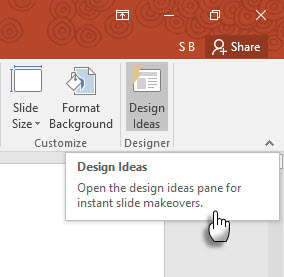
Če se vam ne zdi koristno, pojdite na Datoteka> Možnosti> Splošno. Počistite polje z napisom Omogoči PowerPoint Designer.
Pri pomoči pri prihranku časa ne gre samo za to, da bi na diapozitiv spustili lepo grafiko. Oblikovalec uporablja oblačno inteligenco za analizo in poudarjanje najbolj prepričljivega dela vaših slik. Poskusi. Izbira že izdelane predloge se razlikuje od naše stare navade.
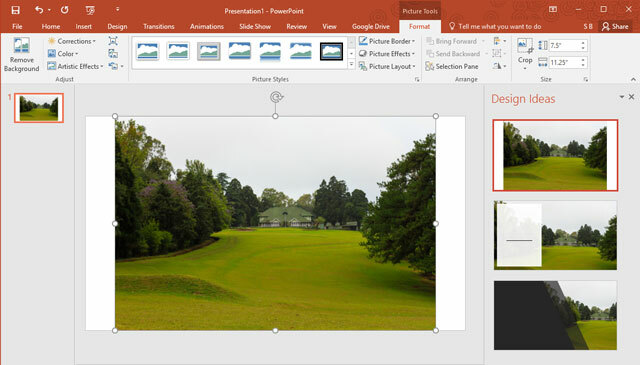
Splošni namig - Trenutno PowerPoint Designer prepozna nekaj preprostih vrst diapozitivov. Ko bodo prispevale nadaljnje posodobitve, bodo priporočila postala boljša pri različnih vrstah diapozitivov.
Učite se s povejte mi
Se še vedno počutite izgubljeni na Traku?
Microsoft Office 2016 je predstavil pomočnika "Povej mi", da ti pomaga pri navigaciji po številnih možnostih. The Povej mi kaj naj naredim polje se nahaja nad desno stranjo traku. V to polje vnesite, kaj želite narediti, PowerPoint pa vas usmeri na gumb Trak, ki vam omogoča.
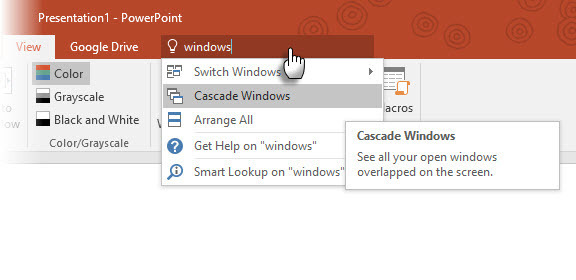
Recimo, da želite na namizju organizirati več oken PowerPoint tako, da jih kaskadno zakrijete. Vnesite okno in prikaže mi Kaskadna okna ukaz (prvotno se nahaja pod Pogled zavihek).
Povejte mi, da je prihranek časa in zmeda.
Iskanje moči z Bingom »Vpogled«
Iščete več informacij ali ustvarjalnega navdiha?
Označite ključno besedo in z desno miškino tipko kliknite, če želite uporabljati Bing Pametno iskanje v PowerPoint 2016 (Vpogled), da bi pritegnili rezultate iskanja iz spleta. Na desni strani se odpre plošča z rezultati iz spleta in Wikipedije.
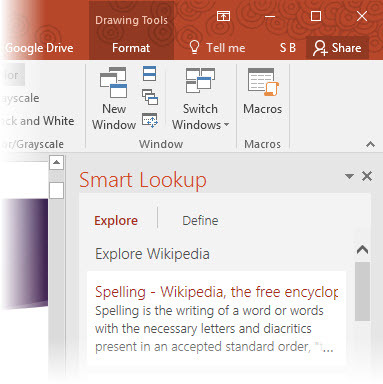
Za iskanje preprostih informacij vam ni treba zapustiti PowerPointa. Hitro naredite predstavitve brez napak, tako da preverite dejstva ali besedišče, ki ga boste uporabili na diapozitivih. Uporabite ga za ustvarjalni navdih ali za iskanje RGB vrednosti barv.
Smart Lookup lahko uporabite tudi pri Trak> Pregled zavihek.
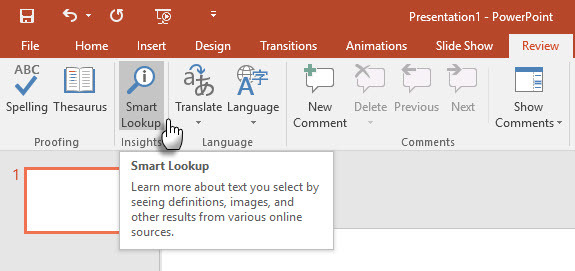
Smart Lookup je tudi del nove funkcije Tell Me. Vnesite ključne besede v Povej mi v spustnem predlogu izberite Smart Lookup.
Splošni namig - poskusite se izogniti uporabi iskalnih slik. Iskanje slik, ki jih želite vstaviti s pravico Licenca Creative Commons Kaj so Creative Commons in nekomercialna uporaba?Kaj je Creative Commons? Kaj pomeni "nekomercialna uporaba"? Spoznajte licence Creative Commons in kako delujejo. Preberi več je skoraj nemogoče prek podokna za iskanje.
Črnite svoje enačbe
Se še spomnite borbe z matematiko na diapozitivih?
Delo z matematičnimi enačbami je v PowerPointu zdaj lažje s tipkovnico in pisalom. S traku pojdite na Vstavi> Enačba> Črnilo enačba. Za naprave z dotikom lahko s prstom ali pisalom na dotik pišete matematične enačbe z roko. Z miško lahko uporabite tudi v polju Write. Programska oprema Office jo pretvori v besedilo.
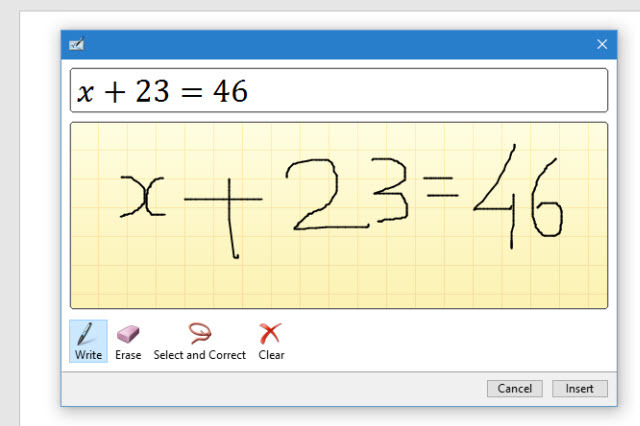
Ker urejevalnik enačb s črnilom konča boj z matematičnimi izrazi, je lahko učinkovito orodje za poučevanje, če predstavitev oddajate oddaljenemu občinstvu. Ali pa ga združite z enim od kreativne uporabe programa Google Chromecast 8 kreativnih uporab za Googlov ChromecastIzdelali smo 8 edinstvenih uporab za Googlov Chromecast. Preberite nadaljevanje, če želite izvedeti, kako lahko še bolj uporabite svoj Chromecast. Preberi več .
Splošni nasvet - Če želite hitro priti do urejevalnika črnila, uporabite polje Povej mi. Vtipkajte Črnilo v škatli.
Gladko animirajte s Morph prehodi
Ali je vaše gibanje poti pretežko uporabiti?
Morph Transitions v programu PowerPoint 2016 je zasnovan tako, da olajša animacije. Preprosto razloženo, Morph vam omogoča premikanje predmeta iz točke A v točko B. Če želite učinkovito premikati predmete, morate imeti dva diapozitiva z vsaj enim skupnim objektom. Preprost način je podvajanje diapozitiva in nato predmet na drugem diapozitivu premaknite na drugo mesto. Predmet lahko tudi kopirate in prilepite z enega diapozitiva in ga dodate na drugega.
Nato z izbranim drugim diapozitivom pojdite na Prehodi> Morph.
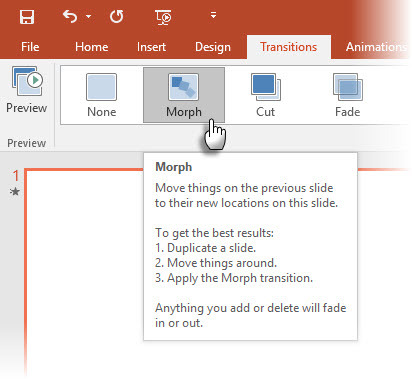
PowerPoint oceni razliko med obema diapozitivima in med njimi uporabi gladko animacijo. Igrajte se z gibanjem in prehodi. Morph lahko uporabite za premikanje predmetov, spreminjanje barv, skrčenje ali približevanje določenemu pogledu.
Videoposnetek Microsoftove mehanike prikazuje Morph (in PowerPoint Designer):
Morfovi neposredni prehodi so lahko močno orodje za razlago poslovnih procesov ali korakov. Morph Transitions je lažji način animiranja brez uporabe zapletenih poti gibanja. Toda za razliko od poti gibanja prehod vodi po najkrajši neposredni poti.
Na primer, ne morete prikazati ukrivljene poti leta metulja s prehodom morfa. Za bolj zapletene animacije se vrnite na uporabo gibalnih poti.
Opomba: Ta funkcija je na voljo samo, če imate Naročnina na Office 365.
Povejte lepe zgodbe s šestimi novimi vrstami grafikonov
Zataknjen, ko moraš pripovedovati zgodbe s podatki?
Vizualizacija podatkov 4 Orodja za vizualizacijo podatkov za privlačno novinarstvoBesede in številke niso dovolj. Na koncu bodo vizuali zajeli in prepričali vaše občinstvo. Tu so orodja, s pomočjo katerih boste svoje podatke spremenili v nekaj odličnega. Preberi več danes ne gre samo za prikazovanje nizov podatkov. Učinkovite vizualizacije pošljejo sporočilo in nam pomagajo prepoznati oblike in vzorce. Ker smo za vizualizacijo informacij oživljeni veliko hitreje, kot jih lahko preberemo, nam uporaba prave vrste grafikona v programu PowerPoint daje prednost.
Šest novih vrst lestvic - Box and Whisker, Treemap, Sunburst, Histogram (in znotraj možnosti Histogram, Pareto) in Slap - dajo predstavitelju več prožnosti.
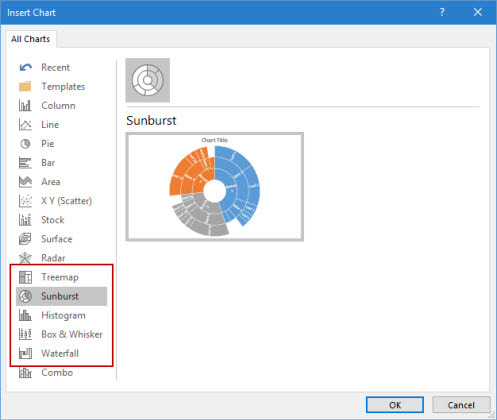
Tole Članek spletnega dnevnika Microsoft Office prikazuje, kako uporabiti nove grafikone Treemap in Sunburst za razčlenitev hierarhičnih podatkov.
Splošni nasvet - Za določen nabor številk Microsoft Office omogoča spreminjanje vrst grafikonov. Vprašajte pa se, zakaj je lestvica pomembna za občinstvo. Če je mogoče, poenostavite podatke in poglejte onstran grafikonov.
Več možnosti s prednastavljenimi oblikami
Ali hrepenite po bolj prednastavljenih oblikah oblik?
Spomnite se, kako Spoji oblike funkcija vam pomaga risati svoje oblike po meri? Funkcija shranjevanja lastnih oblik po meri še vedno manjka, PowerPoint 2016 pa nam prinaša še eno postopno izboljšavo s še petimi vrsticami prednastavljenih slogov Shape. Na diapozitivu narišite obliko in obliko dodajte nov prednastavljeni slog. PowerPoint 2016 olajša ustvarjalno izzive.
Dostop do oblik in Hitri slogi Iz Risba skupina na zavihku Domov. Lahko pa greste tudi na Vstavi zavijte in narišite obliko. To spet privede do tega Oblike stilov pod zavihkom Risba.
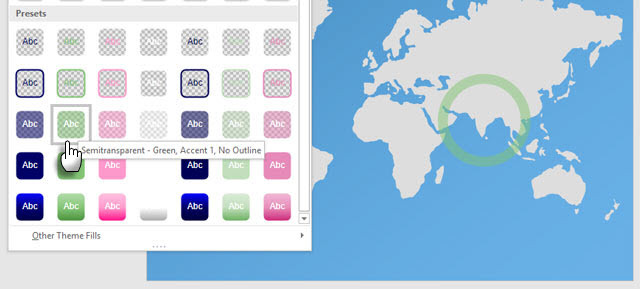
Kljub temu, da lahko z nastavitvami Oblika oblike oblikujete katero koli obliko, raznolikost stilov hitrega oblikovanja ustvarja elegantne predstavitve nekoliko bolj brezskrbno.
Splošni nasvet - Nove prednastavitve s prozornimi in polprosojnimi polnili so uporabne za ustvarjanje čistega prekrivanja preko druge slike.
Pokažite jih bolje s posnetki zaslona
Se sprašujete, kako snemati kakovostne zaslone?
Obstaja industrijsko standardno orodje, kot je Camtasia, in potem jih je veliko lahki snemalniki zaslona Pokaži, ne govori! 3 najboljša brezplačna orodja za predvajanje zaslonov za sistem WindowsPravijo, da je slika vredna tisoč besed, zato mora biti video neprecenljiv - in obstajajo časi, ko je video primernejši in učinkovitejši od preprostih besed. Posnetek zaslona, znan tudi ... Preberi več , tudi. PowerPoint-ov pripomoček za snemanje z domačega zaslona je postopek z enim dotikom. Camtasia se nekaj nauči. Preizkusite funkcijo snemanja zaslona PowerPoint z malo kreativnosti in izognili se boste dolgočasnim statičnim posnetkom zaslona.
Pojdi do Vstavi> Snemanje zaslona.
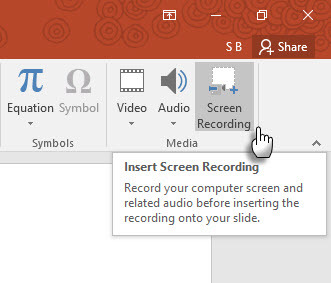
Kliknite gumb Izberi območje in povlecite po območju, ki ga želite posneti. Kliknite na Posneti gumb.
Uporabi Gumb Windows + Shift + Q bližnjica za zaustavitev snemanja in vstavljanje videoposnetka na trenutni diapozitiv.
PowerPoint vam ponuja celo vrsto video orodij za oblikovanje in predstavitev vaših oddaj zaslona.
Splošni nasvet - Diapozitivi diaprojekcij PowerPoint so idealni za vaje za usposabljanje in tečaje. En dinamični diapozitiv je lahko učinkovitejši in manj zamuden kot izdelava več statičnih diapozitivov s čudovito grafiko. Če ste v posodobljeni PowerPoint 2013 zamudili nekaj priložnosti za uporabo snemanja zaslona, je čas, da takoj nastavite »rekord«!
Prisotni na večjih zaslonih z visoko ločljivostjo
Sovražite črne palice na vrhu in na dnu diapozitivov?
To je še ena majhna, a uporabna funkcija, ki se nadaljuje od PowerPoint 2013. Ko predstavitev izvozite kot video, lahko ustvarite datoteko z ločljivostjo do 1920 x 1080 in jo čisto prikažete na HDTV, projektorju ali računalniškem monitorju.

Ne pozabite, da lahko na takih zaslonih oblikujete tudi diapozitive s širokim zaslonskim razmerjem 16: 9. Če na standardnem zaslonu 4: 3 pokažete diapozitiv v tem razmerju, boste na zgornji in spodnji strani dobili črne črte.
Splošni nasvet - Vnaprej ugotovite razsežnost predstavitvenega zaslona. To bi lahko vse spremenilo.
Rešite konflikte
Se ne morete odločiti na dveh diapozitivih?
PowerPoint 2016 je izboljšal možnosti sodelovanja. Ko dva ali več ljudi dela na istem diapozitivu, lahko to vodi do dveh diapozitivov z nekaj, nasprotujočimi si razlikami. Funkcija reševanja konfliktov se samodejno pojavi in prikaže oba diapozitiva drug ob drugem. Vizualno jih primerjajte, izberite najboljšega in povrnite timsko harmonijo.
Združite stare nasvete z novimi za boljše predstavitve
Predstavljanje pred občinstvom je stara igra. Novejše funkcije v programu PowerPoint 2016 vam ne bodo pomagale korenito spremeniti načina priprave, ampak bodo postopek le nekoliko olajšale. Nove funkcije, kot so nove teme sistema Office, so površinske, upravljanje zgodovine različic pa je na voljo samo za datoteke, shranjene v programu OneDrive for Business ali SharePoint.
Kaj so tvoji najljubši nasveti za strokovno predstavitev 7 nasvetov za ustvarjanje profesionalnih predlog PowerPointNihče nima koristi od dolgočasne predstavitve PowerPointa. S temi nasveti poskrbite, da bo vaš trud vedno pritegnil njihovo publiko. Preberi več za oblikovanje diapozitivov ali njihovo dajanje? Katera od novih orodij v programu PowerPoint 2016 vidite, da uporabljate več? Pišite nam v komentarjih!
Saikat Basu je namestnik urednika za internet, Windows in produktivnost. Po odstranitvi mraza MBA in desetletne marketinške kariere je zdaj strastno pomagal drugim izboljšati svoje sposobnosti pripovedovanja zgodb. Pazi na manjkajočo vejico v Oxfordu in sovraži slabe posnetke zaslona. Toda ideje za fotografijo, Photoshop in produktivnost pomirjajo njegovo dušo.

